

নমস্কার, আজ আমি আপনাদের যে কাজটি দেখাবো তা প্রত্যেকের কাছেই আমার মতে মনে হয় খুবই প্রয়োজনীয় I আশাকরি এই টিউটোরিয়ালটি আপনাদের খুশীই করবে I জানিনা এর আগে কেউ টেকটিউনস-এ এই Technic- সম্বন্ধে লিখেছে কিনা যদি লিখে থাকে তবে আমি আমার এই অনিচ্ছাকৃত কাজের জন্য সত্যিই দু:খিত I তবে যারা জানেননা তাদের খুবই কাজে লাগবে I
১. প্রথমে, ফটোশপে যে কোন একটি ছবি ওপেন করুন, এবং ctrl + j চেপে এর একটি ডুপ্লিকেট কপি তৈরী করুন I (এই project-এ যে ছবিটি নিয়েছি তা google- থেকে নেওয়া) I
নীচের ছবিটা দেখুন I
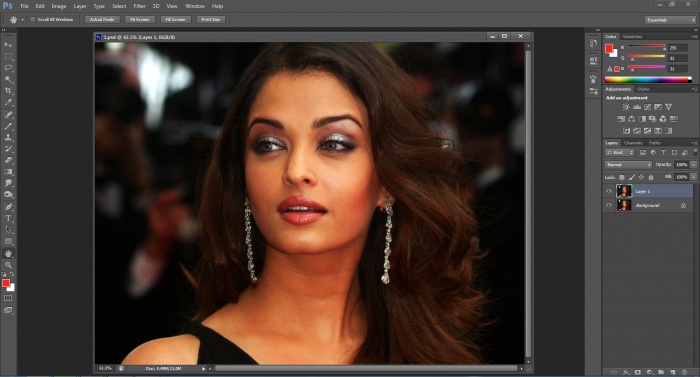
২. খেয়াল করুন ছবিটাতে লাইট একটু কম আছে, তাই নতুন লেয়ারটি সিলেক্ট করে ctrl + L- চাপুন, ফলে লেভেলস-এর প্যানেল আসবে, তাতে অটো বলে লেখাটাতে ক্লীক করলেই দেখবেন লাইটের এডজাস্টমেন্ট ঠিক হয়ে যাবে, যদি মনে হয় সঠিক হোলনা তাহলে ম্যানুয়ালী স্লাইডারগুলি এদিক-ওদিক করে লাইট কম-বেশী করুন এবং ওকে করুন I (নীচের ছবিটা দেখুন) I
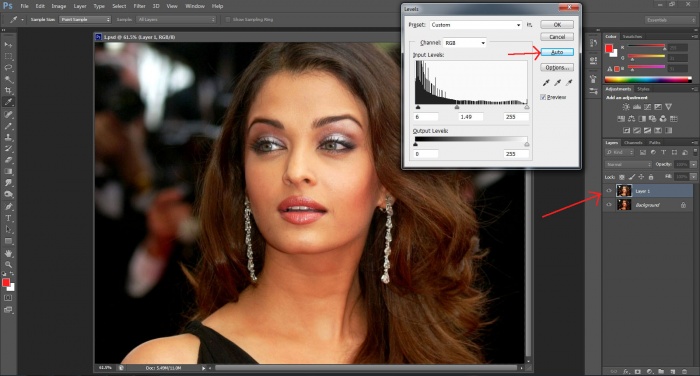
৩. এরপর, ছবিতে যদি কোনো ধরনের ব্লেমিশেষ, বা স্পট দাগ থাকে সেগুলি পরিস্কার করুন (এই ক্ষেত্রে নেই বলে দেখাতে পারলাম না I তা, আশাকরি হিলিং ব্রাশ টুল, বা ক্লোন টুল-এর ব্যবহার আপনারা নিশ্চই জানেন!!!)
এখন, আবার ctrl + j- চেপে আরেকটি duplicate copy তৈরী করুন এবং ফিল্টার > ব্লার > সারফেস ব্লারে ক্লীক করুন, ফলে সারফেস ব্লারের প্যানেল আসবে তাতে radius = 40 ও threshold = 33 - করে ok মেরে, layer- প্যানেলের opesiti 50 করে দিন I (নীচের ছবি দেখুন)
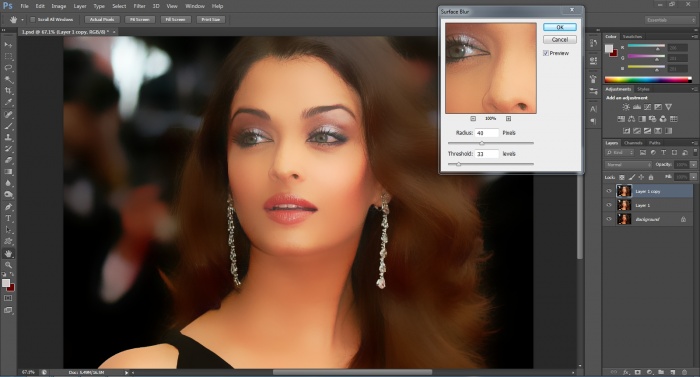
৪.
এবারে, ALT চেপে layer প্যানেলের নীচের add layer mask বাটনে ক্লীক করে সফ্ট রাউন্ড ব্রাশ নিয়ে ব্রাশ সাইজ ছোট-বড় করে ফোর গ্রাউন্ড কালার সাদা রেখে স্কীন এ ব্রাশ করুন, কিন্তু লক্ষ রাখবেন যেনো চুল, ড্রেস, নাকের ভাজ,ভুরু বা চোখ ইত্যাদিতে ব্রাশের ছোয়া না লাগে I(নীচের ছবি দেখুন)
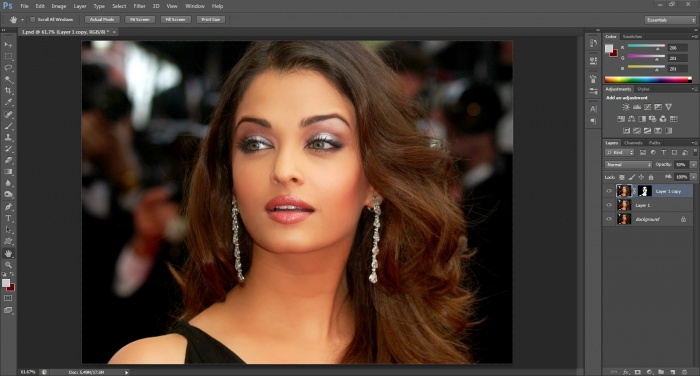
৫. এবারে, মাস্কিংটি ঠিক হলো কিনা দেখার জন্য alt চেপে কালো থাম্বনেইলে ক্লীক করুন ও যেই যায়্গাগুলিতে দাগ দাগ আছে সেগুলি ব্রাশ দিয়ে ঘষে দিন I (নীচের ছবি দেখুন)

৬. আবার alt চেপে কালো থাম্বনেইলে ক্লীক করলেই আগের রঙ্গিন ছবি আসবে I এবারে, ctrl চেপে কালো থাম্বনেইলে ক্লীক করলে যে যায়গাটুকুতে ব্রাশ ঘষা হয়েছে তার selection লাইন দেখা যাবে(নীচে ছবি দেখুন),
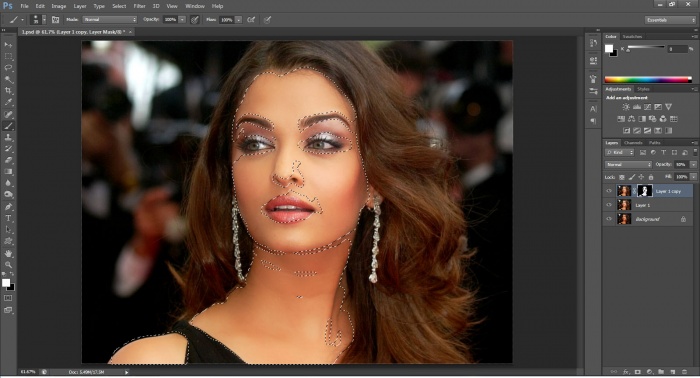
এই অবস্থায় layer1 সিলেক্ট করে ctrl + j চাপুন,ফলে selection- এর যায়গাটুকু নিয়ে একটা layer2 নামের layerতৈরী হবে(নীচের ছবি দেখুন) I
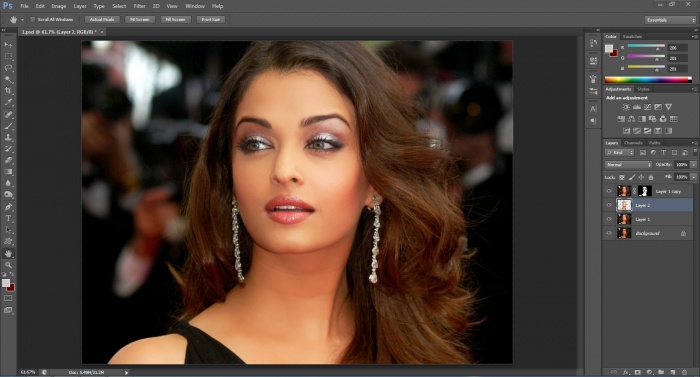
৭. এখন, নতুন layer টিকে একদম উপরে নিয়ে গিয়ে স্কীন এর texure ঠিক করার জন্য filter> other > high pass- এ ক্লীক করে radius- এর স্লাইডার টিকে ডানে ততক্ষন পর্যন্ত টানুন যতক্ষণ না চকচকে ভাব শুরু হয়, ok করুন(নীচের ছবি দেখুন আমি এখানে 5.4 দিয়েছি) I
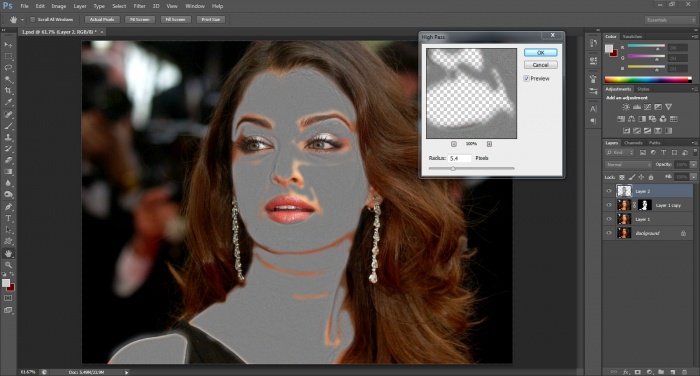
৮. সবশেষে, layer-এর মোডটি normal থেকে softlight করে ওপেসিটি অল্প কমিয়ে সঠিক এডজাস্ট করুন(নীচের ছবি দেখুন) I
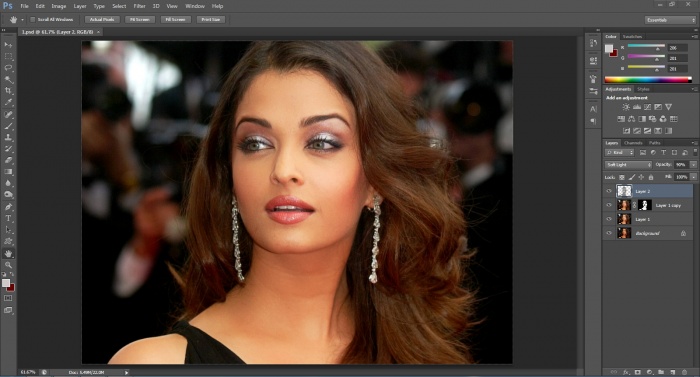
কেমন হলো জানাবেন, ধন্যবাদ I
একটি আমার করা animation, যদি ভালো লাগে জানাবেন, কোনো একদিন এর টিউটোরিয়াল দিয়ে দেব I

আমি ধীমান কর। বিশ্বের সর্ববৃহৎ বিজ্ঞান ও প্রযুক্তির সৌশল নেটওয়ার্ক - টেকটিউনস এ আমি 10 বছর 6 মাস যাবৎ যুক্ত আছি। টেকটিউনস আমি এ পর্যন্ত 17 টি টিউন ও 65 টি টিউমেন্ট করেছি। টেকটিউনসে আমার 1 ফলোয়ার আছে এবং আমি টেকটিউনসে 0 টিউনারকে ফলো করি।
খুবই ভাল লাগল।নতুন কয়েকটি বিষয় শিখলাম। আশা করি ধারাবাহিক ভাবে বাকি টিউটোরিয়ালগুলোও পাব। ধন্যবাদ!